De "Ice Cyber Crime Center" ransom-ware virus låser datamaskinen din og ber om et gebyr for å fjerne blokkeringen. Spesielt når dette viruset infiserer datamaskinen din, får du en melding på skjermen som informerer deg om det ICE CYBER Crime SENTER har blokkert datamaskinen din fordi du har tilgang til ulovlig eller pornografisk materiale.
De ICE CYBER Crime SENTER virus gjør det også umulig å bruke datamaskinen din, med mindre du betaler en straff på 300$ (eller mer) ved å bruke MoneyPack-overføringstjenester fordi ulovlig aktivitet ble oppdaget på datamaskinen. Som med andre versjoner av løsepengevirus, virker den falske advarselsmeldingen ekte fordi den viser posisjonen din, IP-adressen din og ditt eget bilde (eller video) tatt av webkameraet ditt.
Legg merke til at den falske advarselen som følger med dette viruset, ikke er knyttet til myndighetene eller noen politi-, justis- eller juridisk avdeling.
Hvis du vil rense datamaskinen fra Iscyberkriminalitet virus, følg trinnene nedenfor:
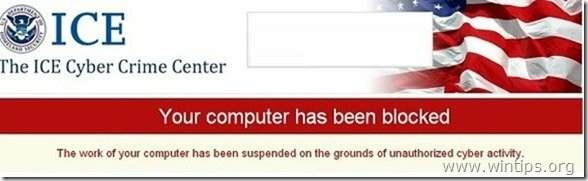
ICE CYBER Crime CENTER Falsk advarselsmelding:
“ICE Cyber Crimes Center
Fellesloven i menneskehetens vilje utgår fra folkelivet
DATAMASKINEN DIN ER BLOKKERT!
Arbeidet med datamaskinen din har blitt suspendert på grunn av uautorisert nettaktivitet.Mulige brudd er beskrevet nedenfor:
Artikkel -174. opphavsrett
Fengsel inntil 2-5 år
(Bruk eller deling av opphavsrettsbeskyttede filer). En bot fra 18 000 opp til 23 000 USDArtikkel – 183. Pornografi
Fengsel inntil 2-3 år
(Bruk av distribusjon av pornografiske filer). En bot fra 18 000 opp til 25 000 USDArtikkel – 184. Pornografi som involverer barn (under 18 år)
Fengsel inntil 10-15 år
(Bruk eller distribusjon av pornografiske filer). En bot fra 20 000 til 40 000 USDArtikkel – 104. Fremme terrorisme
Fengsel inntil 25 år uten anke
(Besøke nettsidene til terrorgrupper). En bot fra 35 000 opp til 45 000 USDArtikkel – 68. Distribusjon av virusprogrammer
Fengsel inntil 2 år
(Utvikling eller distribusjon av virusprogrammer som har forårsaket skade på andre datamaskiner). En bot fra 15 000 til 28 000 USDHvordan låser jeg opp datamaskinen med MoneyPak?
1. Finn et forhandlersted nær deg.
2. Se etter en MoneyPak i forhåndsbetalt-delen. Ta den til kassen og fyll den med kontanter. En serviceavgift på opptil $4,95 vil påløpe.
3. For å betale bot, bør du angi sifrene MoneyPak resulterende kode i betalingsskjemaet og trykke Pay MoneyPak.
I forbindelse med regjeringens vedtak per 26. januar 2013 vil alle overtredelser beskrevet ovenfor kunne anses som straffbare. Dersom boten ikke er betalt, vil du bli straffeforfulgt. Boten gjelder kun ved primær overtredelse. I tilfelle andre brudd vil du møte for Høyesterett ………………………………….Merk: Boten kan kun betales innen 48 timer, lar du gå 48 timer uten betaling utløper muligheten for å låse opp datamaskinen. I dette tilfellet vil en straffesak mot deg innledes automatisk.»
Hvordan fjerne ICE Cyber Crime Center Virus
Trinn 1. Last ned og brenn "Hiren's BootCD" til en optisk disk.
1. Fra en annen datamaskin, nedlasting "Hirens BootCD” .
(Hirens BootCD-nedlastingsside: http://www.hirensbootcd.org/download/
Rull siden ned og klikk på "Hirens. BootCD.15.2.zip” )

2. Høyreklikk på "Hirens. BootCD.15.2.zip”-filen og pakk den ut.

3.Innsiden “Hirens. BootCD.15.2"-mappen, finn "Hiren sin. BootCD.15.2.ISO” diskbildefil og brenn den til en CD.

Trinn 2: Start den infiserte datamaskinen med Hirens. BootCD.
1.Ta ut CD-en fra den rene datamaskinen og sett den inn i den infiserte datamaskinens CDROM-stasjon.
2. Start på nytt (Tilbakestill) den infiserte datamaskinen og start opp fra CD/DVD-stasjonen (Hirens CD).*
Merk*: Sørg først for at CD/DVD-stasjonen er valgt som den første oppstartsenheten i BIOS.
3. når "Hirens BootCD"-menyen vises på skjermen, bruk piltastene på tastaturet for å gå inn i "Mini Windows Xp" alternativet og trykk deretter "TAST INN".

Trinn 3: Slett skadelige filer fra den infiserte datamaskinens harddisk.
Inne i Mini Windows XP-miljøet:
1. Naviger til følgende stier og slett alle skadelige filer/snarveier fra Windows Oppstartsmappe(r).
For Windows XP:
en. C:\Documents and Settings\
b. C:\Dokumenter og innstillinger\Alle brukere\Startmeny\Programmer\Oppstart
For Windows Vista eller Windows 7:
en.C:\Brukere\Admin\
b.C:\Users\All Users\Microsoft\Windows\Start Menu\Programs\Startup
Ondsinnede snarveinavn(e):
«RandomName.lnk"
«RandomName.reg»

2. Naviger til følgende stier og slett alle skadelige filer* i disse mappene:
For Windows XP:
en.C:\Documents and Settings\
b.C:\Dokumenter og innstillinger\Alle brukere\Programdata
For Windows Vista eller Windows 7:
en.C:\Brukere\
b.C:\Brukere\
c.C:\Users\Default\AppData\Roaming
* Eksempler på navn på skadelige filer:
«RandomName» (f.eks. 2433r433)
Randomnavn. DAT (f.eks. data. DAT)
«RandomName.plz"
«RandomName.ctrl"
«RandomName.pff"

3. Slett til slutt alle filer og mapper i disse mappene:
en.C:\Brukere\
b. C:\Windows\Temp\
4.Kast ut Hirens CD fra CD-stasjonen og omstart din datamaskin.*
Viktig: * Vanligvis bør du logge på Windows uten låseproblemer. På dette tidspunktet, hvis datamaskinen din sitter fast på en "Ledeteksten"-vinduet og det åpner ikke Windows Utforsker, og skriv deretter inn "utforsker" og trykk "Tast inn“.

Trinn 4. Forhindre ondsinnede programmer som kjører ved oppstart av Windows.
1. nedlasting og løpeCCleaner.
2. På "CCleaner" hovedvinduet, velg "Verktøy" på venstre rute.

3. i "Verktøy"seksjon, velg"Oppstart".

4. Velg "Windows"-fanen og deretter plukke ut og slette følgende ondsinnede oppføring, hvis den eksisterer:
"C:\Brukere\

5.Lukk “CCleaner" og fortsett til neste trinn.
Trinn 5. Fjern Winlogon-registerverdier
1. Gå til Start > Løpe, skriv "regedit" og trykk "Tast inn”.

2. Slett "skall REG_SZ cmd.exe"-verdi fra følgende registerbane:
“HKEY_CURRENT_USER\Software\Microsoft\Windows NT\CurrentVersion\Winlogon”

3. Lukk registerredigering og fortsett til neste trinn.
Trinn 6. Last ned RogueKiller.
1.nedlasting og lagre "RogueKiller"-verktøyet på datamaskinen din'* (f.eks. skrivebordet).
Legge merke til*: nedlasting versjon x86 eller X64 i henhold til operativsystemets versjon. For å finne operativsystemets versjon, "Høyreklikk" på datamaskinikonet, velg "Egenskaper"og se på"System type" seksjon.

2.Dobbeltklikk å løpe RogueKiller.
3. La forhåndsskanningen fullføres og trykk deretter på "Skann"-knappen for å utføre en full skanning.

4. Når hele skanningen er fullført, trykker du på "Slett" for å fjerne alle skadelige gjenstander som er funnet.

5. Start datamaskinen på nytt og fortsett til neste trinn.
Trinn 7: Rens gjenværende registeroppføringer ved å bruke "AdwCleaner".
1. Last ned og lagre "AdwCleaner"-verktøyet til datamaskinen din.

2. Lukk alle åpne programmer og Dobbeltklikk å åpne «AdwCleaner» fra datamaskinen din.
3. Trykk "Skann”.

4. Når skanningen er fullført, trykk "Ren" for å fjerne alle uønskede ondsinnede oppføringer.
4. Trykk "OK" ved "AdwCleaner – Informasjon” og trykk "OK" en gang til for å starte datamaskinen på nytt.

5. Når datamaskinen starter på nytt, Lukk "AdwCleaner" informasjon (readme)-vinduet og fortsett til neste trinn.
Trinn 8. Rengjør datamaskinen fra gjenværende ondsinnede trusler.
nedlasting og installere et av de mest pålitelige GRATIS anti-malware programmene i dag for å rense datamaskinen fra gjenværende ondsinnede trusler. Hvis du vil være konstant beskyttet mot trusler mot skadelig programvare, eksisterende og fremtidige, anbefaler vi at du installerer Malwarebytes Anti-Malware PRO:
Malwarebytes™-beskyttelse
Fjerner spyware, adware og skadelig programvare.
Start din gratis nedlasting nå!
1. Løpe "Malwarebytes Anti-Malware" og la programmet oppdatere til den nyeste versjonen og den skadelige databasen om nødvendig.
2. Når hovedvinduet "Malwarebytes Anti-Malware" vises på skjermen, velger du standard skannealternativ:
"Utfør hurtigskanning"og velg deretter"Skann" og la programmet skanne systemet ditt for trusler.
![malwarebytes-quick-scan_thumb2_thumb[1] malwarebytes-quick-scan_thumb2_thumb[1]](/f/4483b9be61d3de9ba73d4a9bf21a8897.jpg)
3. Når skanningen er fullført, trykk "OK" for å lukke informasjonsmeldingen og deretter trykk de "Vis resultater" knappen til utsikt og fjerne de ondsinnede truslene som ble funnet.
 .
.
4. I "Vis resultater"-vinduet kryss av - ved å bruke musens venstre knapp- alle de infiserte gjenstandene og velg deretter "Fjern valgte" og la programmet fjerne de valgte truslene.

5. Når fjerningsprosessen av infiserte objekter er fullført, "Start systemet på nytt for å fjerne alle aktive trusler på riktig måte".

6. Fortsett til neste steg.
Råd: For å sikre at datamaskinen din er ren og trygg, utfør en Malwarebytes Anti-Malware full skanning i Windows "Sikker modus".*
*For å komme inn i Windows sikkermodus, trykk på "F8”-tasten mens datamaskinen starter opp, før Windows-logoen vises. Når "Windows avanserte alternativer-meny" vises på skjermen, bruk piltastene på tastaturet for å gå til Sikkerhetsmodus alternativet og trykk deretter "TAST INN“.
Trinn 9. Rengjør uønskede filer og oppføringer.
Bruk "CCleaner” program og fortsett til ren systemet ditt fra midlertidig Internett-filer og ugyldige registeroppføringer.*
*Hvis du ikke vet hvordan du installerer og bruker "CCleaner", les disse bruksanvisning.
